Nota Fiscal de Devolução de Compra é referente a devolução de um produto adquirido de um fornecedor em que retorna para o mesmo.
Pré-requisito
No Sienge é necessário ter uma nota de entrada gerada por um fornecedor e ter cadastrado: O certificado digital, um documento fiscal, o produto que será devolvido e realizar algumas configurações para que seja possível a emissão da NFe de devolução.
Passo a passo para o cadastro da operação.
Para isso acesse o Menu > Nota Fiscal > Apoio > Emissão de NFe > Operação > "Novo".
Cadastro de operação:
Preencha as informações de descrição, tipo de operação, operação com o exterior, documento, tipo de atendimento, tipo de destinatário e tipo da nota se "Entrada" ou "Saída", conforme orientações e ilustração abaixo:
- A descrição fica a critério da empresa para descrever a operação.
- O "tipo de operação" deve estar cadastrado como "Devolução".
- O Documento irá constar no cadastro da operação quando em seu cadastro localizado em: Apoio > Documentos. Estiver marcado as flags "Documento de devolução", "Documento Fiscal" sendo que o último irá liberar o campo referente ao modelo fiscal que deve constar o modelo "55".


Atenção! Para que consiga marcar a opção "Documento de devolução", é necessário desmarcar as flags "Permitir Pagamento" e "Pertimir Recebimento".
Cadastro da NFe de Devolução de Compra
Aba "Cadastro":
Deve ir em: Notas Fiscais > Emissão de NF-e > Emissão > "Novo".
Preencha as informações referente ao cadastro da NFe conforme orientações e ilustração abaixo:

- Deve preencher o campo "operação" conforme o código gerado no cadastro da operação.
- Informar o "Destino da operação" se é internar, interestadual ou com o exterior.
- "Tipo de atendimento" Fica a critério da empresa.
- "Data de Emissão" e "Data de Saída" informar conforme a data que estiver emitindo a NF-e.
- Em "Empresa" dentro do campo referente a EMITENTE. Deve informar a empresa que estará devolvendo os itens e no campo DESTINATÁRIO o credor que irá receber a devolução.
- Ir em "Salvar" para que libere as próximas abas para continuar o processo.
Atenção! Após salvar o cadastro da NFe irá habilitar outras abas como "Notas Referenciadas", "Itens da Nota", "Frete", "Observações", "Informações de Pagamento" para preenchimento.
Aba "Notas Referenciadas":
Dentro do campo NOTAS REFERENCIADAS irá em "Adicionar" e informar a Chave de Acesso da NF-e que está realizando a devolução.
Atenção! Ao confirmar a tela surgirá a mensagem apresentada abaixo.
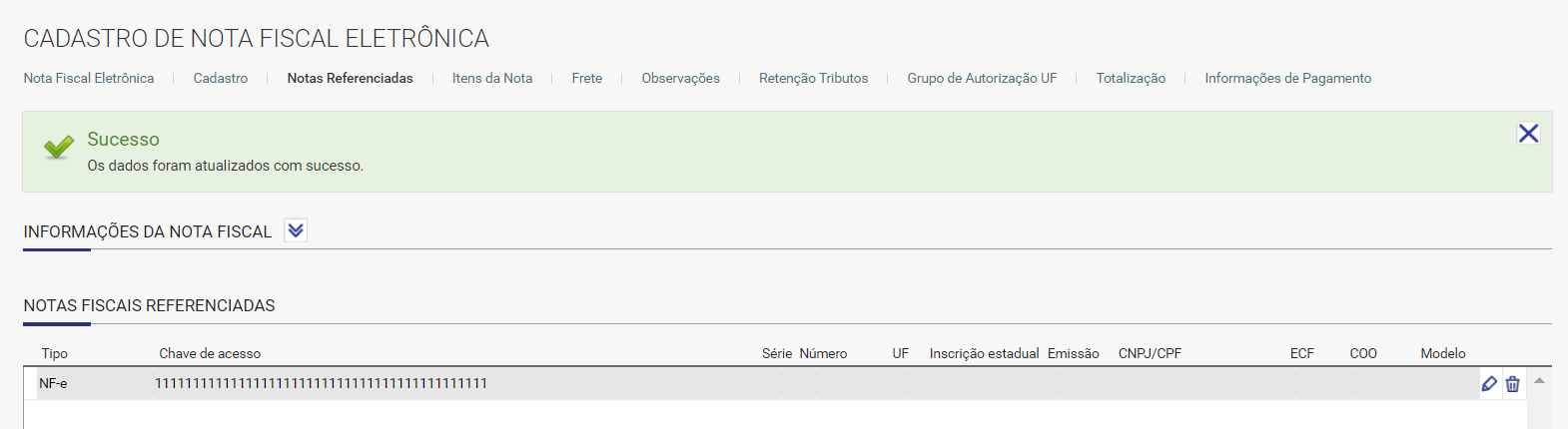
Nota! Essa mensagem ocorre porque o sistema procura as notas emitidas, porém como é uma devolução de compra referente a uma nota emitida pelo fornecedor não irá constar no mesmo. Sendo assim, a informação será adicionada ao campo para validação na SEFAZ.
Aba "Itens da Nota":
Deve ser preenchido somente com os itens que serão devolvidos informando o valor conforme a nota de entrada.
Dica! Maiores informações sobre inclusão de itens, no artigo: Como emitir uma NF-e pelo Sienge?
Abas "Frete, Observações, Retenção Tributos, Grupo de Autorização UF":
Deverão ser preenchidos conforme desejado pela empresa seguindo as mesmas orientações que a emissão de NF-e de venda/Serviços.
Aba "Informações de Pagamento":
Como é uma devolução não haverá saída de caixa ou entrada, nesse caso pode ser preenchido como:
- Forma de pagamento – à vista;
- Meio de Pagamento – sem pagamento;
- Valor do Pagamento – deixar zerado (ex: 0,00).
Validando e Transmitindo a nota:
Depois que feito esses processos, só ir na aba “Cadastro”, validar a nota, visualizar a DANFE para verificar se as informações estão certas. Caso estejam, é só transmitir a nota.
Esperamos que este artigo tenha ajudado!
